Comment convertir RTF en PDF de façon rapide et simple ?
- Accueil
- Astuces
- Convertisseur PDF
- Comment convertir RTF en PDF de façon rapide et simple ?
Résumé
Cet article convient particulièrement à ceux qui ont l'intention de convertir RTF en PDF. Voici deux méthodes simples. J'espère que vous résolvez rapidement vos problèmes !
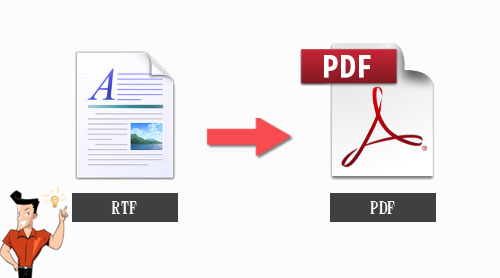
De plus, de nombreux logiciels peuvent reconnaître les fichiers RTF, tels que Word, WPS Office et Excel. En tant que format de fichier pratique, petit et traversant les plates-formes, il ne peut toujours pas rattraper le PDF, du point de vue de l’universalité et de la convivialité. Par conséquent, si vous souhaitez bien transmettre et utiliser des fichiers RTF, nous vous suggérons d’apprendre comment convertir RTF en PDF.
En outre, il fournit OCR (reconnaissance optique de caractères) qui prend en charge des dizaines de langues, ce qui améliore autant que possible la précision de la conversion. Vous pouvez suivre ces étapes pour convertir RTF en PDF.
Accédez au site Web (https://document.online-convert.com/convert/rtf-to-pdf ), cliquez sur « Chosse Files », chargez le fichier RTF et cliquez sur « Start conversion ». À ce moment-là, le fichier RTF sera converti en PDF.
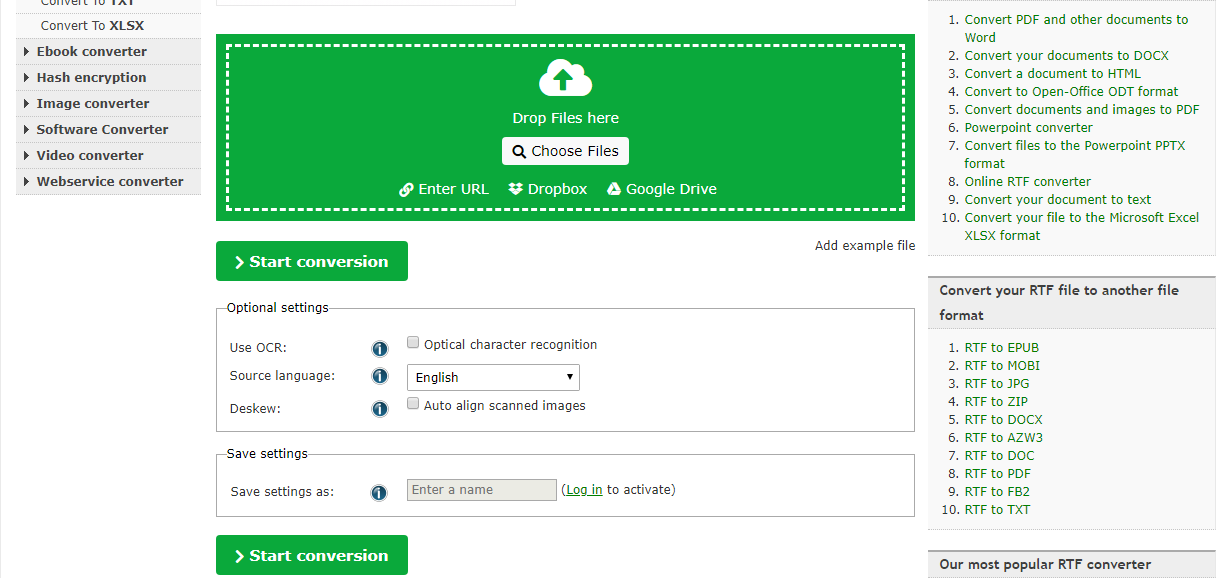
FoxPDF PDF Converter prend également en charge la conversion par lots et permet aux utilisateurs d’ajouter des mots de passe aux fichiers PDF de sortie. En outre, il prend en charge différentes langues, notamment l’anglais, le chinois, l’allemand, le français, l’italien et le japonais.
Voici les étapes à suivre pour convertir RTF en PDF avec FoxPDF PDF Converter :
Téléchargez et installez FoxPDF PDF Converter. Et puis, ouvrez le logiciel et cliquez sur « Add All Files » et « Add Rich Text Format Files » pour ajouter le fichier RTF cible. Enfin, cliquez sur « PDF » dans la fenêtre suivante. Lorsque le fichier est converti, vous pouvez aller dans le dossier de sortie pour vérifier le fichier.
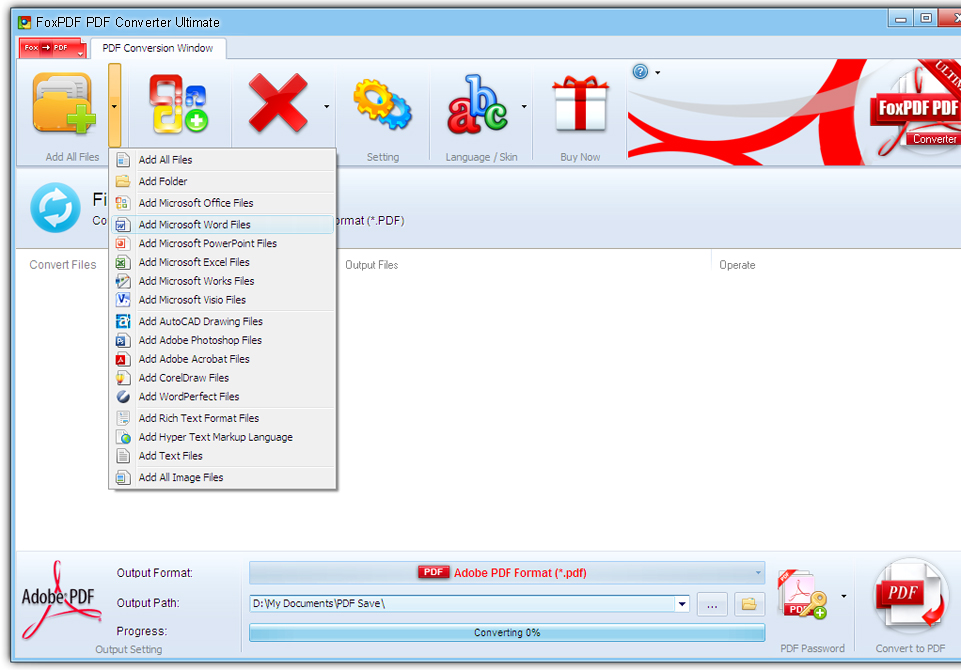
En outre, Renee PDF Aide supporte la conversion du fichier PDF en français, anglais, allemand, italien, portugais, espagnol, chinois, coréen, japonais, etc. Sous le mode OCR, il suffit de sélectionner la langue du document PDF pour augmenter le taux de reconnaissance des caractères et l’efficacité de conversion. Les débutants de l’ordinateur peuvent utiliser Renee PDF Aide sans problème.

Support de divers formats Convertir le fichier PDF en Word/Excel/PPT/Text/Html/Epub/Image/etc.
Diverses fonctionnalités d’édition Chiffrer/Déchiffrer/Fusionner/Diviser/Ajouter un filigrane.
Fonction OCR : extrait le texte des PDF scannés, des images et des polices intégrées
Vitesse rapide d’édition et de conversion Editer et convertir simultanément plusieurs fichiers.
Compatibilité : Windows 11/10/8/8.1/Vista/7/XP/2000
Support de divers formats Convertir le fichier PDF en Word/Excel/PPT/Text/Html/Epub/Image/etc.
Fonction OCR : extrait le texte des PDF scannés, des images et des polices intégrées
Compatibilité : Windows 11/10/8/8.1/Vista/7/XP/2000

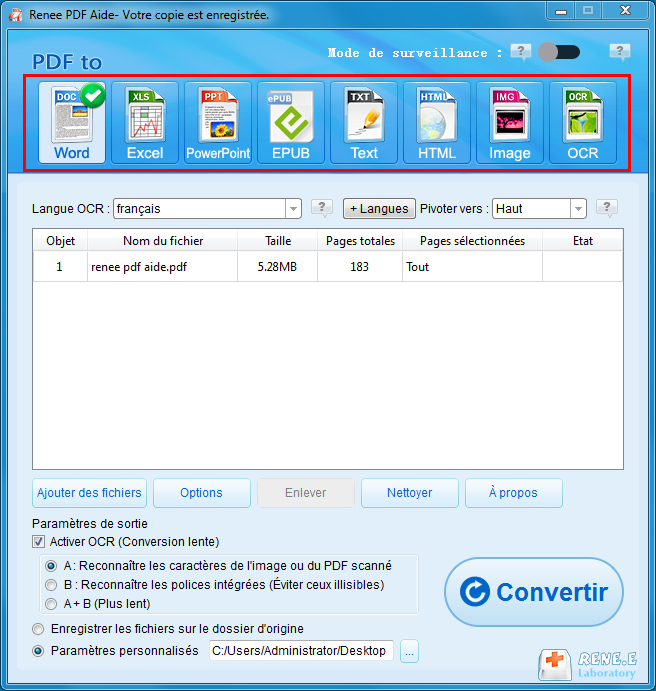
Une fois la fonctionnalité OCR est activée, le programme peut
Identifier les caractères de l’image ou du document scanné. Cette option sert à reconnaître les caractères du document PDF venant de l’image ou du document PDF scanné. La technologie OCR permet de mieux reconnaître les caractères.
Identifier le police intégré. Cette option est conçue pour reconnaître le police intégré et éviter le texte brouillé après la conversion.
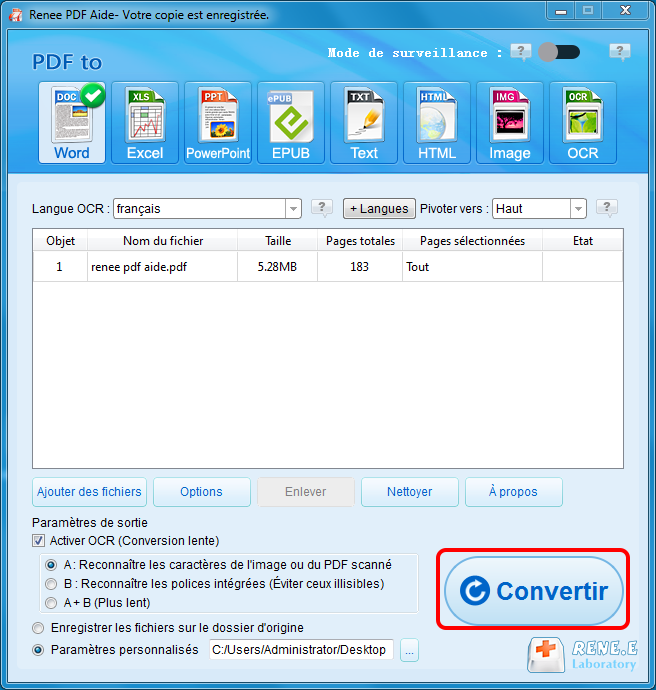

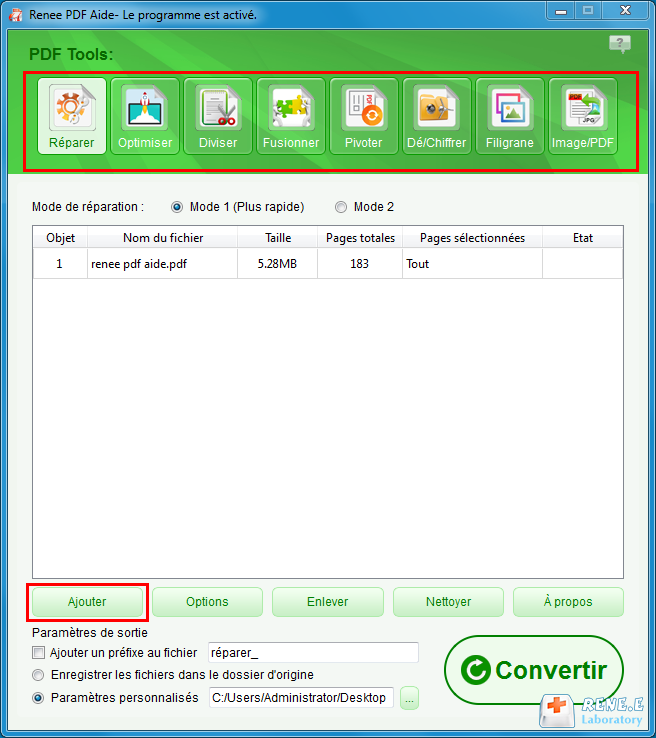
Réparer : Réparer le fichier PDF endommagé ou impossible à ouvrir
Optimiser : Optimiser le temps de chargement du fichier PDF et compresser le fichier PDF volumineux
Diviser : Diviser un fichier PDF en plusieurs fichiers
Fusionner : Fusionner plusieurs fichiers PDF en un seul en spécifiant les pages.
Pivoter : Modifier l’angle d’affichage du document PDF
Chiffrer et déchiffrer : Chiffrer et déchiffrer un document PDF
Ajouter un filigrane : Ajouter un filigrane d’image ou de fichier PDF au premier plan ou de fond
Convertir l’image en PDF : Convertir une ou plusieurs images en un ou plusieurs fichiers PDF
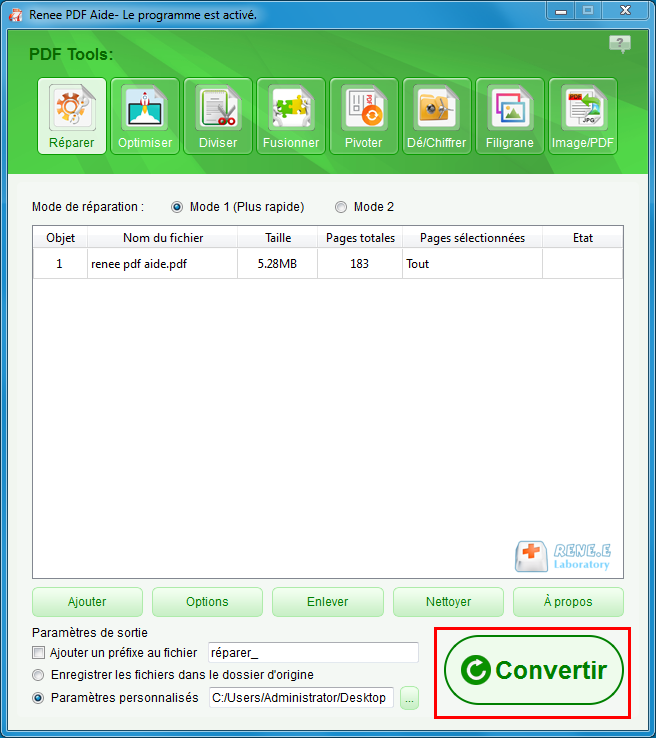
Articles concernés :
Convertir un fichier Word en PDF sous Microsoft Word
15-11-2017
Valentin DURAND : Avec Microsoft Office Word, vous pouvez très simplement convertir Word en PDF. Il suffit d'enregistrer le document Word...
Logiciel OCR gratuit pour extraire le texte d’une image
12-03-2024
Mathilde LEROUX : Pour obtenir un texte éditable depuis un document en papier, il est indispensable d'utiliser un logiciel OCR gratuit...
Commnent convertir un PDF en ePub gratuitement ?
11-08-2017
Adèle BERNARD : Pour avoir un ebook sous le format compatible avec toutes les liseuses électroniques, il suffit de convertir PDF...
Comment convertir un PDF en Excel gratuitement ?
15-11-2017
Louis LE GALL : Vous êtes en train de copier les chiffres d'un document PDF ou en papier en les saisissant un...


